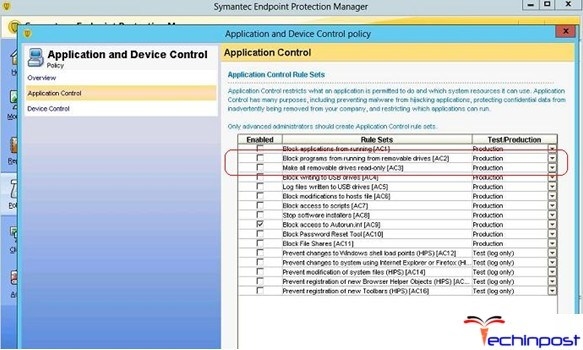د MSI د توبرنر کارولو په وخت کې د ویډیو کار تاکید کول د دوره ای آزموینې ته اړتیا لري. د خپلو پیرامیټونو د تعقیب لپاره، دا پروګرام د څارنې طریقه برابروي. که څه هم یو څه غلط وي، تاسو کولی شئ تل د کار کار تعدیل کړئ ترڅو د ماتولو مخه ونیسي. راځئ چې وګورو چې څنګه یې تنظیم کړئ.
د MSI وروستنی نسخه نسخه ډاونلوډ کړئ
د لوبې په اوږدو کې د ویډیو کارت څارنه
د ټب څارنه
د پروګرام له پیل کولو وروسته، ټب ته لاړ شئ "ترتیبات - څارنه". په ساحه کې "فعال څار ګرافیک"موږ باید پریکړه وکړو چې کوم پیرودونکي به وښودل شي. د اړین مهال ویش سره سم، موږ د کړکۍ لاندې ښکته یو او په صندوق کې یو ټک واچوو "د پرانیستلو سکرین نندارې ته ښودل". که موږ د ډیری پیرامیټرونو څارنه وکړو، نو پاتې نور یې د یو له لارې شامل کړئ.

د ترسره شویو کړنو وروسته، د کړکۍ په ښي برخې کې د ګرافونو سره، په کالم کې "ملکیت"اضافي لیبل باید ښکاره شي "په EDA کې".

EDA
د ترتیباتو څخه د وتلو پرته، ٹیب خلاص کړئ "OED".
که دا ټیب ستاسو لپاره وښودل شي، نو کله چې د MSI سایبررن نصب کول، تاسو اضافي پروګرام RivaTuner نصب نه کړ. دا غوښتنلیکونه له مینځه یوړل شوي، نو د دې نصبولو ته اړتیا ده. پرته له دې چې د RivaTuner څخه د شاخص د لرې کولو پرته MSI بیابیرول بیا وټاکئ او ستونزه به له لاسه ورکړي.
اوس موږ به ګرمې سایټونه تنظیم کړو چې د څارنې کړکۍ کنټرولوي. د دې د زیاتولو لپاره، کرسر په اړین ساحه کې وساتئ او په غوښتل شوي کیلي کلیک وکړئ، دا به په چټکۍ سره ښکاره شي.

موږ فشار کوو "پرمختللی". دلته موږ نصب شوي RivaTuner ته اړتیا لرو. موږ د سکرین اسټیټ په څیر اړین فعالیتونه شامل یو.

که تاسو غواړی ځانګړی فټ رنګ بدل کړئ نو بیا په ساحه کې کلیک وکړئ "په اس اس اسالد ډیزاینټ".

د کچې د بدلون لپاره، اختیار وکاروئ "په اس اسټر زوم".

موږ کولی شو لیک هم بدل کړو. د دې کولو لپاره، لاړ شه "راسټر 3D".

ټول بدلونونه په ځانګړي کړکۍ کې ښودل شوي. زموږ د اسانتیا لپاره، موږ کولی شو متن په مرکز کې د مایکرو سره په ساده توګه مرکز ته ولېږدوو. په ورته ډول، دا به د څارنې پروسې په دوران کې په اسڪرين کې ښکاره شي.

اوس وګورئ چې موږ څه وکړل. موږ لوبه پیل کړه، زما په قضیه کې دا ده "فلیټ 2"په اسڪرين کې موږ د ويديو کارت د پورته کولو نقشه وګورو، کوم چې زموږ د سيسټمونو سره سم ښودل شوي.